تا حالا شده كه يه عكس سياه و سفيد داشته باشيد و به خودتون ميگفتين “كاش ميشد اين عكس رنگي بود؟”. خوب بايد بگم كه اين كار با فتوشاپ خيلي راحت قابل انجامه. شما ميتونيد هر عكس سياه و سفيدي كه داريد رو تو چند دقيقه به همون شكلي كه دوس داريد رنگي كنيد.

شروع كار با عكس سياه و سفيد (Grayscale)
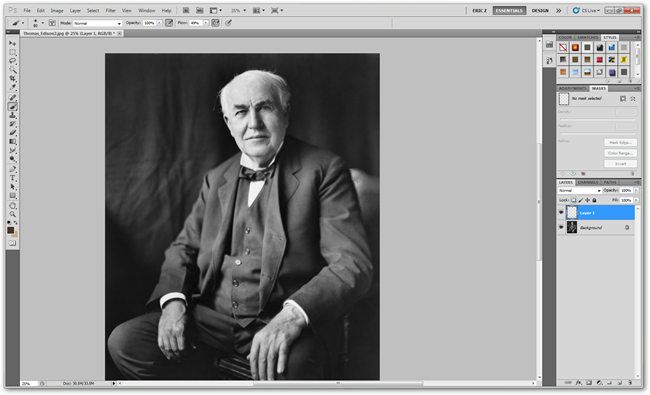
بايد همين اول كار اين نكته رو در نظر داشته باشيد كه سياه و سفيد بودن يك عكس به معني GrayScale بودن او عكس نيست. براي رنگي كردن عكس ابتدا بايد Color Mode عكس رو چك كنيم كه حتما RGB باشه. براي اينكار به منوي Image>mode>RGB Color بريد، با انتخاب RGB color مود رنگي عكس از هر چي كه باشه به RGB تبديل ميشه. (ما هم همينو ميخوايم)
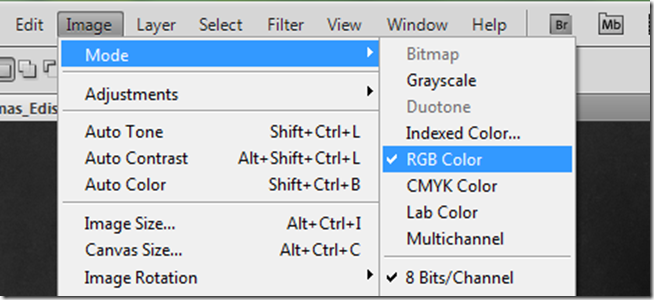
حالا كه مود رنگي عكس رو تنظيم كرديم آماده ايم كه بريم سره اصل داستان…
استفاده از Blending Modes براي اضافه كردن رنگ به عكس
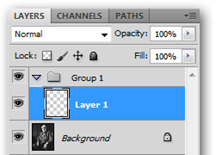
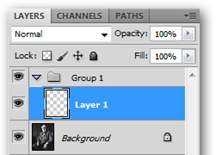
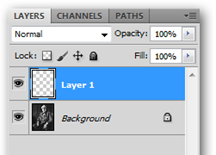
رنگي كردن عكس هاي سياه و سفيد راه هاي زيادي داره كه يكي از ساده ترين اونها استفاده از Blending Modes است. براي اينكه به ديده كلي از كار داشته باشيد بايد بدونيد كه قضيه از اين قراره كه: لايه اي كه عكس سياه و سفيد توي اون قرار داره با تعدادي لايه رنگي پوشش داده ميشه و با تغيير Blending Modes اين لايه هاي جديد به color رنگ روي عكس سياه و سفيد ايجاد ميشه. گيجتون نكنم، بهتره مرحله به مرحله ببينيم كار چطوريه؟؟؟
بعد از اينكه عكس سياه و سفيد رو تو فتوشاپ باز كرديد با زدن كليد هاي تركيبي Ctrl + shift + G يك گروه جديد بسازيد (تمام لايه هاي رنگي رو تو اين لايه قرار ميديم) در قسمت بالايي پنل لايه ها Blending Modes رو به color تغيير بديد تا از تكرار كردن هاي الكي خودداري كنيم (با اينكار ديگه لازم نيست تا Blending Modes تك تك لايه هايي كه تو اين گروه قرار دارن رو به color تغيير بديم) براي ساختن يك لايه جديد كليد هاي تركيبي Ctrl+Shift+N رو بزنيد. لايه اي كه ايجاد شده رو انتخاب كنيد تا رنگ بازي رو شروع كنيم:
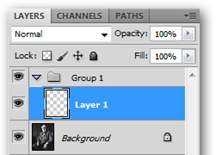
راه هاي متفاوت براي رنگ كردن عكس
براي اينكه عكسي كه داريم رو رنگي كنيم راه هاي زيادي هست. به عنوان مثال ميتونيد از قسمتي كه ميخوايد رنگ كنيد به استفاده از ابزار Lasso يك select تهيه كنيد تا بعدش اونو با سطل رنگ، Fill يا هر وسيله ي ديگه اي كه مال رنگ كردن باشه رنگ كنيد. ولي روشي كه من براتون در نظر گرفتم كه حرفه اي تر از بقيه هست و نتيجه ي نهايي اون هم خيلي بهتر از بقيه هست ابزاره Brush است.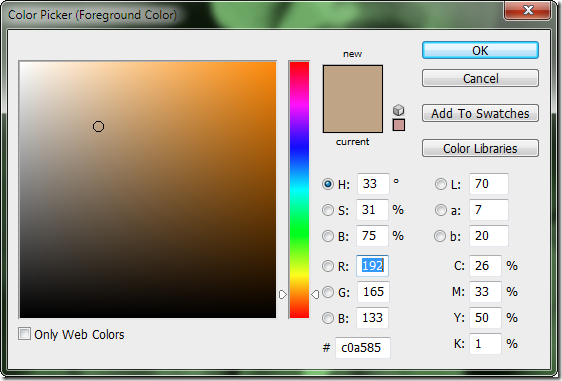

عكس هاي بالا چگونگي رنگ كردن عكس رو با Fill نشون ميدن كه اين راه بهترين نتيجه رو به شما نميده فقط سريع تر كار انجام ميشه. اگر ميخوايد كه كار رو با دقت بيشتري انجام بديد و كنترل بيشتري رو قضيه داشته باشيد بهتره تا اين روش painting كه در ادامه اومده رو بخونيد:
طريقه استفاده از Brush براي رنگ كردن عكس

كار رو از اون جايي شروع ميكنيم كه گروه رو ساختيم، Blending Modes گروه رو به color تغيير داديم و يك لايه خالي هم توي گروه ساختيم. ادامه داستان…
لايه ي خالي رو انتخاب كنيد و ابزار براش رو انتخاب كنيد. براشي كه براي رنگ كردن لازم داريم يه soft brush معموليه كه اون رو از قسمت تنظيمات براش در بالا سمت چپ انتخاب كنيد، سايز اون هم بستگي داره به هر جور كه راحت تر كار ميكنيد، فقط يادتون باشه كه hardness = 0% باشه همونطوري كه تو عكس ميبينيد:
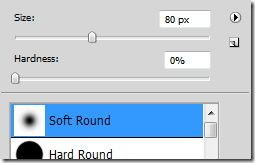
حالا رنگ foreground رو انتخاب كنيد و رنگي كه براي قسمت مورد نظر لازم داريد رو انتخاب كنيد:
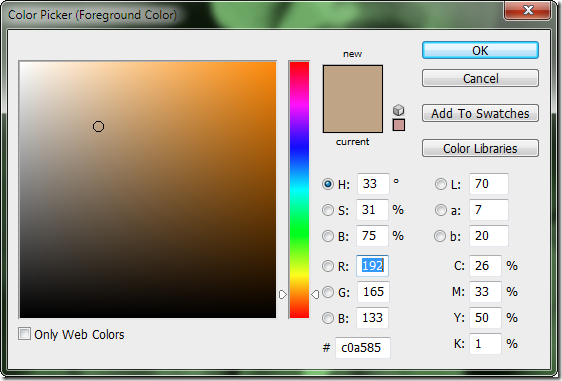
![]()
حالا كه همه چي آماده است رنگ كردن رو با براش شروع كنيد. ميتونيد براي پوست يه رنگ رو انتخاب كنيد و تمام قسمت هاي پوست رو با اون رنگ كنيد. يادتون باشه كه از ابزار Eraser يا همون پاك كن خودمون هر جا كه خواستيد استفاده كنيد تا اشتباهاتتون رو برطرف كنيد. در ضمن ميتونيد براي قسمت هاي مختلف مثل مو ،لباس و …. لايه هاي جديدي رو تو همون گروه ايجاد كنيد تا بعدا كه خواستين رنگ يه قسمت خاص رو عوض كنيد با اين مشكل خيلي بد مواجه نشيد كه ببينيد تمام رنگ هايي كه زديد تو يه لايه قرار گرفتن (اين مشكل خدايي خيلي ضد حاله حتما حواستون باشه)


در ضمن اين رو هم يادتون نره كه كلي تنظيمات ديگه هم در اختيار داريد كه خيلي بهتون كمك ميكنن. مثلا ميتونيد براي تنظيم رنگ از opacity لايه هم استفاده كنيد:
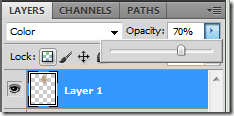

همونطور كه تصوير بالا ميبينيد كم كردن opacity خيلي ميتونه به طبيعي تر شدن رنگ ها كمك كنه. همونطور كه قبلا هم گفتم هر قسمت رو در لايه اي متفاوت رنگ كنيد تا دسترسي به اونها در آينده راحت تر باشه

براي اينكه رنگ هاي قسمت هاي مختلف رو رنگ كنيد ميتونيد به عكس هاي ديگه نگاه كنيد و از اونها ايده بگيريد. (در ضمن هيشه يادتون باشه كه خلاقيتتون بهترين راهنماي شماست)
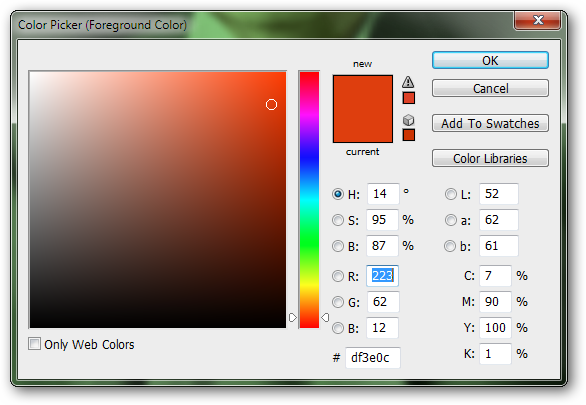

ميتونيد براي اينكه رنگهاتون رو بهتر كنيد از Hue/Saturation كمك بگيريد. لايه ي مورد نظر رو انتخاب كنيد، كليد هاي تركيبي Ctrl+U رو بزنيد و با تغيير دادن تنظيمات رنگ رو به اون شكلي كه بهتر به نظر ميرسه تغيير بديد.
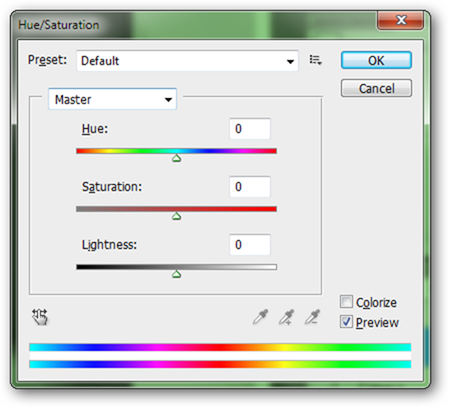
كار رو تا پايان به همين نحو ادامه بديد. مطمئنا با نتيجه اي كه به دست مياريد حال ميكنين.

اميدوارم تا اين آموزش اون چيزي كه ميخواستين بوده باشه. اگه سوال هم داشتين ميتونيد در قسمت نظرها اون رو مطرح كنيد. موفق باشيد
منبع : www.iphotoshop.ir


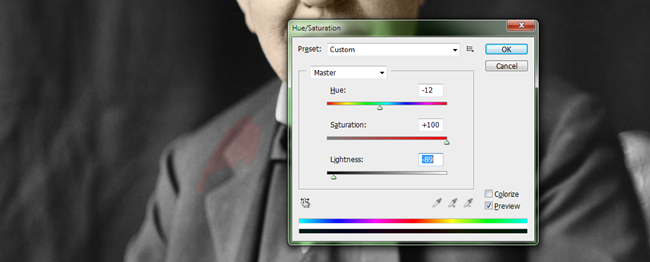

 آموزش تصويري شروع به كار و يادگيري نرم افزار فتوشاپ Cs6
آموزش تصويري شروع به كار و يادگيري نرم افزار فتوشاپ Cs6 آموزش تبديل يك تصوير به شبح در فتوشاپ
آموزش تبديل يك تصوير به شبح در فتوشاپ آموزش تغيير رنگ چشم در فتوشاپ
آموزش تغيير رنگ چشم در فتوشاپ تبديل عكس به طرح مدادي با فتوشاپ
تبديل عكس به طرح مدادي با فتوشاپ آموزش خلق يك پرتره در فتوشاپ
آموزش خلق يك پرتره در فتوشاپ آموزش خلق يك جفت چشم فانتزي در فتوشاپ
آموزش خلق يك جفت چشم فانتزي در فتوشاپ آموزش كار با ابزار خط كش در فتوشاپ Ruler
آموزش كار با ابزار خط كش در فتوشاپ Ruler آموزش قرار دادن سر خود بر روي تصاوير ديگران با فتوشاپ
آموزش قرار دادن سر خود بر روي تصاوير ديگران با فتوشاپ نحوه طراحي ست اداري سربرگ + پاكت + كارت ويزيت با فتوشاپ
نحوه طراحي ست اداري سربرگ + پاكت + كارت ويزيت با فتوشاپ آموزش طراحي يك عكس آتليه اي با فتوشاپ CS6
آموزش طراحي يك عكس آتليه اي با فتوشاپ CS6 آموزش ساخت مهر با فتوشاپ
آموزش ساخت مهر با فتوشاپ آموزش ساخت پوستر فيلم
آموزش ساخت پوستر فيلم